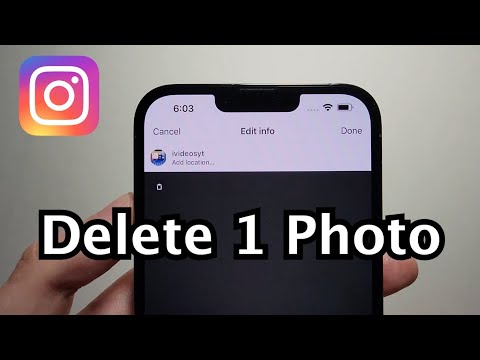यह विकिहाउ गाइड आपको कई फेसबुक अकाउंट बनाना सिखाएगी। आप किसी व्यवसाय, संगठन, उत्पाद, सार्वजनिक हस्ती, ब्रांड या कलाकार का प्रतिनिधित्व करने के लिए एक पेज सेट कर सकते हैं, या आप एक अलग व्यक्तिगत खाता सेट कर सकते हैं।
कदम
विधि 1: 4 में से: मोबाइल ऐप पर एकाधिक व्यक्तिगत खाते बनाना

चरण 1. अपने फोन या टैबलेट पर फेसबुक ऐप लॉन्च करें।
अपनी होम स्क्रीन या ऐप मेनू पर एक सफेद "F" वाला नीला आइकन देखें।
ध्यान रखें कि एक से अधिक व्यक्तिगत खाते रखना Facebook समुदाय मानकों के विरुद्ध है. इन मानकों का उल्लंघन करने पर खाते को अक्षम करने सहित कई तरह के परिणाम हो सकते हैं।

चरण 2. यदि आप साइन इन हैं तो अपने चालू खाते से साइन आउट करें।
ऊपर दाईं ओर 3 पंक्तियों पर टैप करें और चुनें लॉग आउट तल पर।

स्टेप 3. क्रिएट न्यू फेसबुक अकाउंट पर टैप करें।
यह स्क्रीन के नीचे है।

चरण 4. अगला टैप करें।
यह बीच में नीला बटन है।

चरण 5. चुनें कि क्या आप चाहते हैं कि फेसबुक आपके फोन को एक्सेस करे।
नल अनुमति देना अनुमति देने के लिए, या मना करना पहुंच से इनकार करने के लिए।
इस एक्सेस की अनुमति देने से कुछ सुविधाएं मिलती हैं जैसे कि आपके फोन के संपर्क आयात करना, या अपने कैलेंडर में फेसबुक इवेंट देखना।

चरण 6. अपना नाम दर्ज करें और अगला टैप करें।
अपना पहला और अपना अंतिम नाम दोनों टाइप करें।
हो सकता है कि आपको अपने फ़ोन पर किसी मौजूदा खाते का चयन करने के लिए यहां एक पॉपअप विंडो प्राप्त हुई हो। किसी खाते को चुनने के लिए उसे टैप करें, या टैप करें इनमे से कोई भी नहीं फॉर्म के साथ जारी रखने के लिए।

चरण 7. अपना जन्मदिन चुनें और अगला टैप करें।
एक दिन, महीना और वर्ष चुनने के लिए पहियों का उपयोग करें। चयन करने के लिए प्रत्येक पहिये को ऊपर या नीचे टैप करें और खींचें।

चरण 8. अपना लिंग चुनें और अगला टैप करें।
महिला, पुरुष या कस्टम में से चुनें।

चरण 9. अपना मोबाइल नंबर दर्ज करें और अगला टैप करें।
यदि आप साइन अप करने के लिए ईमेल का उपयोग करना पसंद करते हैं, तो टैप करें ईमेल पते के साथ साइन अप करें तल पर।
- आपके फ़ोन या टैबलेट पर पाए गए किसी भी खाते के आधार पर Facebook स्वचालित रूप से एक ईमेल का पता लगा सकता है। नल हां इस ईमेल को स्वीकार करने के लिए या किसी भिन्न ईमेल का उपयोग करें एक नया दर्ज करने के लिए।
- सुनिश्चित करें कि आप किसी ऐसे फ़ोन नंबर या ईमेल पते का उपयोग कर रहे हैं, जो आपके किसी अन्य Facebook खाते से संबद्ध किसी फ़ोन नंबर या ईमेल पते से भिन्न है।

चरण 10. एक पासवर्ड दर्ज करें और अगला टैप करें।
पासवर्ड में कम से कम 6 अक्षर होने चाहिए।

चरण 11. कोई फ़ोन नंबर या ईमेल पता जोड़ें।
यदि आप नहीं चाहते हैं, तो टैप करें छोड़ें.

चरण 12. साइन अप पर टैप करें।
इससे फेसबुक अकाउंट बन जाएगा।
विधि 2 का 4: कंप्यूटर पर एकाधिक व्यक्तिगत खाते बनाना

चरण 1. एक ब्राउज़र पर पर जाएं।
यह कंप्यूटर पर सबसे अच्छा उपयोग किया जाता है, लेकिन इसे टैबलेट या फोन पर भी एक्सेस किया जा सकता है।
ध्यान रखें कि एक से अधिक व्यक्तिगत खाते रखना Facebook समुदाय मानकों के विरुद्ध है. इन मानकों का उल्लंघन करने पर खाते को अक्षम करने सहित कई तरह के परिणाम हो सकते हैं।

चरण 2. यदि आप साइन इन हैं तो अपने चालू खाते से साइन आउट करें।
ऊपर दाईं ओर स्थित तीर पर क्लिक करें और चुनें लॉग आउट.
यदि आप अपने चालू खाते से साइन आउट नहीं करना चाहते हैं, तो किसी अन्य ब्राउज़र का उपयोग करें जो आपके खाते में साइन इन नहीं है। या, एक निजी या गुप्त ब्राउज़र विंडो का उपयोग करें। ब्राउज़र के कोने में विकल्प आइकन पर क्लिक करें और चुनें नई निजी विंडो या नई ईकोग्नीटो विंडो.

चरण 3. अपने नए खाते के लिए विवरण भरें।
"एक खाता बनाएँ" अनुभाग के अंतर्गत, निम्नलिखित दर्ज करें:
- पहला और आखरी नाम
- मोबाइल नंबर या ईमेल पता (यह आपके किसी भी अन्य फेसबुक अकाउंट से अलग होना चाहिए)
- पासवर्ड
- जन्मदिन
- लिंग

चरण 4. साइन अप पर क्लिक करें।
यह नीचे हरे रंग का बटन है। आपका अकाउंट बन जाएगा।
विधि 3 का 4: मोबाइल ऐप पर एक व्यावसायिक पृष्ठ बनाना

चरण 1. अपने फोन या टैबलेट पर फेसबुक ऐप लॉन्च करें।
अपनी होम स्क्रीन या ऐप मेनू पर एक सफेद "F" वाला नीला आइकन देखें।

चरण 2. यदि आप पहले से नहीं हैं तो अपने खाते में साइन इन करें।
अपने खाते के नाम पर टैप करें या अपना ईमेल और पासवर्ड दर्ज करें।

चरण 3. 3 पंक्तियों पर टैप करें ऊपर दाईं ओर और चुनें पन्ने।
"पृष्ठ" एक नारंगी ध्वज के साथ इंगित किया गया है।

चरण 4. + बनाएं पर टैप करें
यह ऊपरी बाएँ कोने में है।

चरण 5. प्रारंभ करें टैप करें।
यह सबसे नीचे नीला बटन है।

चरण 6. एक पृष्ठ का नाम दर्ज करें और अगला टैप करें।
नाम टाइप करने के लिए बॉक्स में टैप करें। इसे बाद में बदला जा सकता है।

चरण 7. अपने पेज का वर्णन करने वाली अधिकतम 3 श्रेणियां चुनें और अगला टैप करें।
खोज बॉक्स पर टैप करें और श्रेणी खोजने के लिए टाइप करना प्रारंभ करें और चयन करने के लिए टैप करें।

चरण 8. अपने पेज के लिए वेबसाइट दर्ज करें और अगला टैप करें।
यदि आपके पास वेबसाइट नहीं है तो "मेरे पास वेबसाइट नहीं है" के बगल में स्थित बॉक्स को चेक करें।

चरण 9. कवर फ़ोटो अपलोड करने के लिए कवर फ़ोटो जोड़ें पर टैप करें।
अपनी गैलरी में से किसी एक पर टैप करके उसे चुनें।

चरण 10. प्रोफ़ाइल चित्र अपलोड करने के लिए प्रोफ़ाइल चित्र जोड़ें पर टैप करें।
अपनी गैलरी में से किसी एक पर टैप करके उसे चुनें।

चरण 11. टैप करें किया हुआ।
यह पेज बनाएगा।
विधि 4 का 4: कंप्यूटर पर व्यावसायिक पृष्ठ बनाना

चरण 1. एक ब्राउज़र पर पर जाएं।
आप इसे कंप्यूटर, फोन या टैबलेट पर कर सकते हैं।

चरण 2. अपने व्यक्तिगत खाते की होम स्क्रीन से पेज पर क्लिक करें।
यह "एक्सप्लोर" अनुभाग के अंतर्गत है, जिसे नारंगी रंग के झंडे से दर्शाया गया है।
यदि आप अपने व्यक्तिगत खाते में साइन इन नहीं हैं, तो क्लिक करें पृष्ठ बनाएँ. यह हरे "साइन अप" बटन के नीचे पृष्ठ के निचले भाग में एक नीला लिंक है।

चरण 3. उस पृष्ठ के अंतर्गत प्रारंभ करें पर क्लिक करें जिसके साथ आप बनाना चाहते हैं।
यदि आप किसी उत्पाद या सेवा के लिए ग्राहकों तक पहुँचने का प्रयास कर रहे हैं, तो "व्यवसाय या ब्रांड" चुनें, या दर्शकों या समुदाय से जुड़ने के लिए "समुदाय या सार्वजनिक व्यक्ति" चुनें।

चरण 4. फॉर्म भरें और जारी रखें पर क्लिक करें।
एक पेज का नाम दर्ज करें और किसी एक को चुनने के लिए एक श्रेणी टाइप करना शुरू करें।
आपके द्वारा चुनी गई श्रेणी के आधार पर, आपसे व्यवसाय का पता और फ़ोन नंबर जैसे अधिक विवरण भरने के लिए कहा जा सकता है।

चरण 5. प्रोफ़ाइल चित्र जोड़ने के लिए प्रोफ़ाइल चित्र अपलोड करें पर क्लिक करें।
आप इस चरण को अभी के लिए क्लिक करके छोड़ भी सकते हैं छोड़ें.

चरण 6. एक कवर फ़ोटो जोड़ने के लिए एक कवर फ़ोटो अपलोड करें पर क्लिक करें।
आप इस चरण को अभी के लिए क्लिक करके छोड़ भी सकते हैं छोड़ें. आपका पेज बन जाएगा।